Ujišťujeme vás, že připnutí Chrome na hlavní panel vám může pomoci
- Dostat dvě ikony Chrome na hlavním panelu může být frustrující a také časově náročné.
- Protože uživatelé hlásí, že nemohou odepnout jednu z ikon z hlavního panelu, shromáždili jsme v tomto článku několik oprav.
- Pokud máte stále problémy s dvojitými ikonami Chrome, možná by bylo nejlepší přejít na nový, lepší prohlížeč.
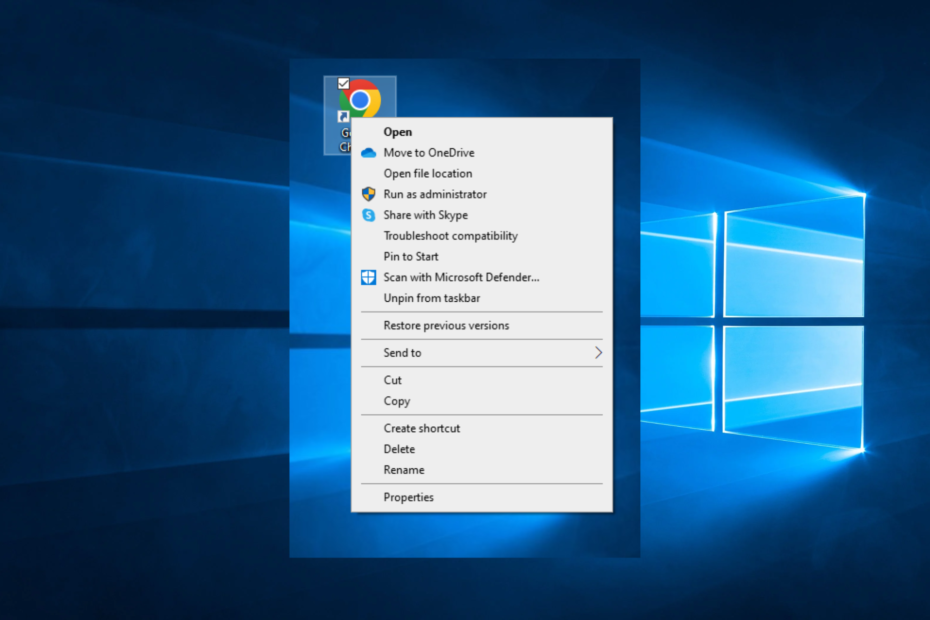
- Snadná migrace: použijte asistenta Opera k přenosu výstupních dat, jako jsou záložky, hesla atd.
- Optimalizujte využití zdrojů: paměť RAM se využívá efektivněji než Chrome
- Vylepšené soukromí: integrovaná bezplatná a neomezená VPN
- Žádné reklamy: vestavěný blokovač reklam zrychluje načítání stránek a chrání před těžbou dat
- Stáhnout Operu
Někteří uživatelé hlásili, že mají na hlavním panelu ve Windows 10/11 duplicitní ikonu Chrome. To může být časem extrémně frustrující, protože místo na hlavním panelu je omezené.
Zde je návod, jak problém popsal jeden uživatel Odpovědi společnosti Microsoft fóra:
Dvojitá ikona Google Chrome na hlavním panelu. Pokusil jsem se odepnout první vlevo a poté připnout nový vpravo, ale nemohu jej připnout, protože neexistuje žádná možnost, jak ho připnout. Pokud můžete, prosím, pomozte mi!
Z těchto důvodů v tomto článku prozkoumáme některé z nejlépe osvědčených metod, jak tento problém vyřešit a vyčistit hlavní panel od všech nežádoucích ikon. Čtěte dále a zjistěte, jak na to.
Proč se na hlavním panelu zobrazuje druhá ikona Chrome?
Je možné, že jste připnuli zástupce aplikace spíše než samotný program, pokud na hlavním panelu vidíte více ikon.
V takovém případě budete muset zástupce uvolnit. Když tedy aplikaci aktivujete, uvidíte, že na hlavním panelu je duplicitní ikona. Důvodem je, že systém Windows věří, že jsou nyní aktivní dvě odlišné instance programu.
Nyní se podíváme podrobněji na to, jak můžete odstranit dvě ikony Chrome z hlavního panelu. Sledujte nás!
Rychlý tip:
Pokud máte s Chromem problémy i nadále, zkuste místo něj jiný prohlížeč. Operu doporučujeme, protože nabízí podobný uživatelský zážitek a je kompatibilní se všemi rozšířeními pro Chrome.
Prohlížeč je silně optimalizován pro soukromí uživatelů a neukládá sledovací soubory cookie ani vaše osobní údaje. Dodává se s vestavěnou VPN, blokátorem reklam, integrací sociálních médií a dalšími.

Opera
Užijte si bezchybný web s tímto spolehlivým prohlížečem!
Jak odstraním dvě ikony Chrome z hlavního panelu?
1. Připněte Chrome na hlavní panel
- Otevřít Průzkumník souborů poté zkopírujte a vložte toto umístění do svého průzkumníka. Poznámka: Pokud nevidíte složku AppData, podívejte se jak zobrazit skryté složky v systému Windows 10:
C: Users/vaše_uživatelské jméno zde/AppData/Roaming/Microsoft/InternetExplorer/QuickLaunch/UserPinned/TaskBar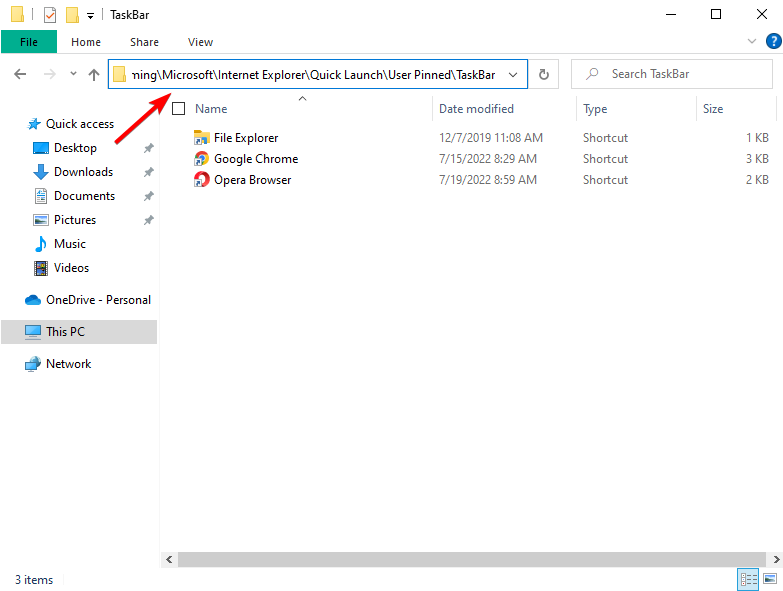
- Zahájení Chrome a připněte jej k vašemu hlavní panel. Tímto způsobem také opravíte Chrome otevře novou ikonu na hlavním panelu problém.
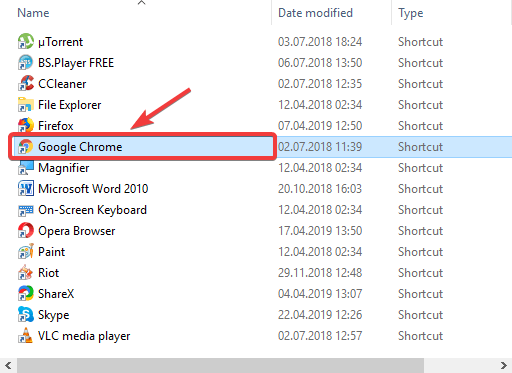
2. Odepnout druhý Google Chrome
- Chcete-li vyřešit problém s duplicitou hlavního panelu Google Chrome, otevřete Google Chrome poté klikněte pravým tlačítkem na ikonu, která není aktivní.
- Vybrat Odepnout z hlavního panelu.
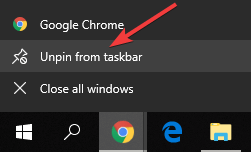
- Klikněte pravým tlačítkem na druhou ikonu a vyberte Připnout na hlavní panel.
- Úplná oprava: Hlavní panel nefunguje ve Windows 10
- 6 snadných způsobů, jak zprůhlednit hlavní panel ve Windows 11
- Oprava: Nereagující hlavní panel ve Windows 10/11
3. Vytvořte zástupce Google Chrome
- Klikněte pravým tlačítkem myši na každou z ikon Chrome a vyberteOdepnout z hlavního panelu.
- Klikněte na Nabídka Start a vyhledejte Google Chrome.
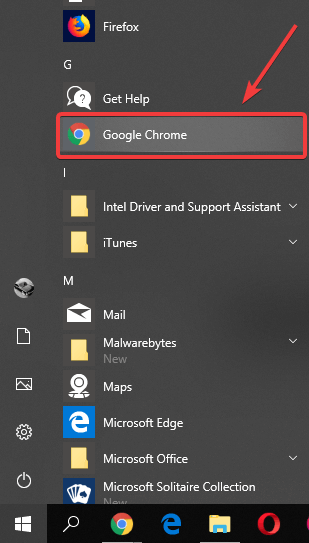
- Drag and drop Google Chrome na vaši plochu.
- Dvakrát klikněte na zástupce z vašeho plocha počítače otevřete Chrome
- Klikněte pravým tlačítkem na ikonu Chrome a vyberte Připněte jej na hlavní panel.
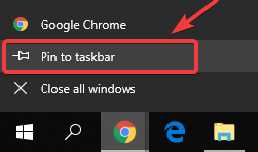
V tomto článku jsme prozkoumali nejlépe osvědčené metody, jak vyřešit dvě ikony Google Chrome na hlavním panelu.
Postupujte podle metod uvedených v tomto článku v pořadí, v jakém byly napsány, abyste se vyhnuli jiným problémům.
Navíc doporučujeme, abyste se podívali co dělat, když je hlavní panel Windows 11 prázdný.
Neváhejte a dejte nám vědět, zda vám tato příručka pomohla vyřešit váš problém, pomocí sekce komentářů níže.
 Stále máte problémy?Opravte je pomocí tohoto nástroje:
Stále máte problémy?Opravte je pomocí tohoto nástroje:
- Stáhněte si tento nástroj na opravu počítače hodnoceno jako skvělé na TrustPilot.com (stahování začíná na této stránce).
- Klikněte Začni skenovat najít problémy se systémem Windows, které by mohly způsobovat problémy s počítačem.
- Klikněte Opravit vše opravit problémy s patentovanými technologiemi (Exkluzivní sleva pro naše čtenáře).
Restoro byl stažen uživatelem 0 čtenáři tento měsíc.
![Chyba zabezpečeného připojení prohlížeče Tor se nezdařila [Oprava]](/f/1b53d96227837b3d6e210f13ef59b073.jpg?width=300&height=460)

